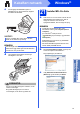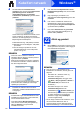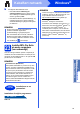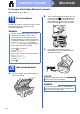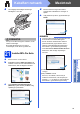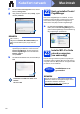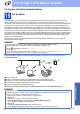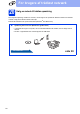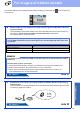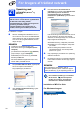Quick Setup Guide
Table Of Contents
- Hurtig installationsvejledning MFC-J6925DW
- Start her
- 1 Pak maskinen ud, og kontroller delene
- 2 Tilslut strømkablet og telefonlinjen
- 3 Angiv dit land
- 4 Installer blækpatronerne
- 5 Ilægning af almindeligt A4-papir
- 6 Kontroller udskriftskvaliteten
- 7 Indstil dato og klokkeslæt
- 8 Angiv papirindstillingerne
- 9 Touchscreen'ens display
- 10 Vælg dit sprog
- 11 Valg af modtagetilstand
- 12 Indtast personlige oplysninger (afsender-ID)
- 13 Transmissionsbekræftel sesrapport
- 14 Indstil telefonlinjetypen
- 15 Indstil telefonlinjekompatibiliteten IP-telefoni (VoIP)
- 16 Automatisk sommertid
- 17 Indstil tidszonen
- 18 Vælg forbindelsestype
- For brugere af Windows® USB-interface (Windows® XP Home/XP Professional/Windows Vista®/Windows® 7/Windows® 8)
- For brugere af Macintosh USB-interface (Mac OS X v10.6.8, 10.7.x, 10.8.x)
- For brugere af kabelført Windows®-netværksinterface (Windows® XP Home/XP Professional/Windows Vista®/Windows® 7/Windows® 8)
- For brugere af kabelførte Macintosh-netværk (Mac OS X v10.6.8, 10.7.x, 10.8.x)
- For brugere af trådløst netværksinterface
- 19 Før du starter
- 20 Vælg en metode til trådløs opsætning
- 21 Opsætning med cd-rom'en (Windows® og Macintosh)
- 21 Manuel opsætning fra kontrolpanelet ved hjælp af opsætningsguiden (Windows®, Macintosh og mobile enheder)
- 21 Opsætning med et enkelt tryk ved hjælp af WPS eller AOSS™ (Windows®, Macintosh og mobile enheder)
- Fejlfinding
- Installer driverne og softwaren (Windows® XP Home/XP Professional/Windows Vista®/Windows® 7/Windows® 8)
- Installer driverne og softwaren (Mac OS X v10.6.8, 10.7.x, 10.8.x)
- Installer andre programmer Windows®
- For netværksbrugere
- Andre oplysninger
- Forbrugsstoffer
- brother DAN
- Start her
25
Macintosh
Kabelført netværk
Windows
®
Macintosh
Kabelført netværk
d Luk forsigtigt scannerlåget ved at bruge
håndtagene i hver side.
FORSIGTIG
Pas på, at du ikke får fingrene i klemme, når du
lukker scannerlåget.
Brug altid håndtagene på hver side af
scannerlåget, når du åbner og lukker det.
21
Installer MFL-Pro Suite
a Sæt cd-rom'en i cd-rom-drevet.
b Dobbeltklik på ikonet Start Here OSX for at
installere. Hvis du får vist skærmbilledet med
modelnavnet, skal du vælge din maskine.
c Vælg Kabelført netværksforbindelse
(Ethernet), og klik derefter på Næste. Følg
vejledningen på skærmen.
d Brother-softwaren søger efter Brother-
enheden efter installationen. Det tager et
øjeblik.
e Vælg maskinen på listen, og klik derefter på
Næste.
BEMÆRK
• Hvis din maskine ikke findes på netværket, skal
du kontrollere netværksindstillingerne.
• Du kan finde din maskines MAC-adresse
(Ethernet-adresse) og IP-adresse ved at
udskrive netværkskonfigurationsrapporten.
uuSoftware- og netværksbrugsanvisning
• Hvis skærmbilledet Indstil netværk "Scan til"
navn vises, skal du følge vejledningen
herunder.
1) Indtast et navn for din Macintosh (op til
15 tegn).
2) Klik på Næste. Gå til f.
Det navn, du indtaster, vil blive vist på
maskinens touchscreen, når du trykker på
knappen Scan og vælger en scannefunktion.
uuSoftware- og netværksbrugsanvisning